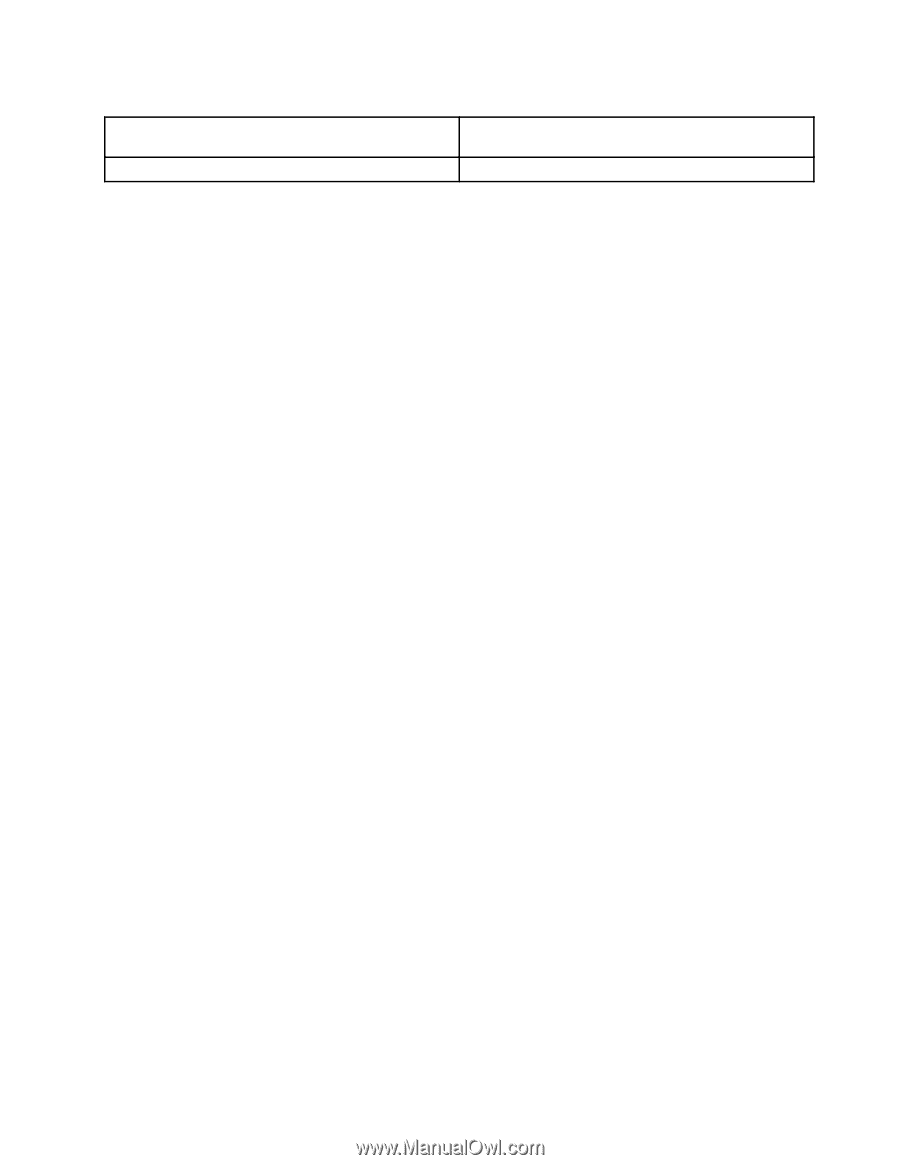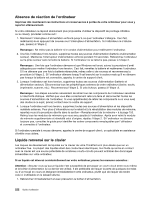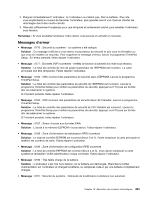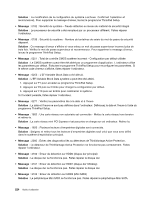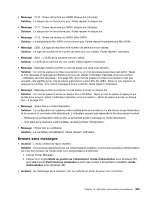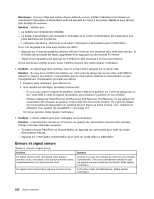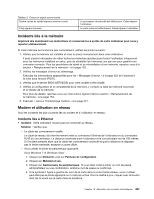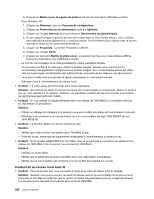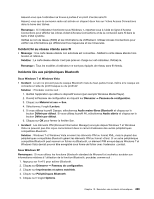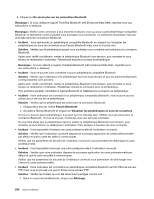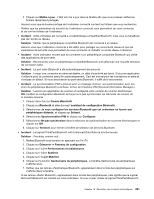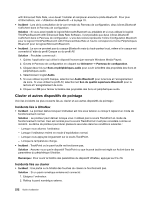Lenovo ThinkPad X220i (French) User Guide - Page 247
Incidents liés à la mémoire, Modem et utilisation en réseau, Incidents liés à Ethernet
 |
View all Lenovo ThinkPad X220i manuals
Add to My Manuals
Save this manual to your list of manuals |
Page 247 highlights
Tableau 9. Erreurs et signal sonore (suite) Quatre cycles de quatre signaux sonores courts Cinq signaux sonores Le processeur de sécurité est défectueux. Faites réparer l'ordinateur. La carte mère est défectueuse. Faites réparer l'ordinateur. Incidents liés à la mémoire Imprimez dès maintenant ces instructions et conservez-les à portée de votre ordinateur pour vous y reporter ultérieurement. Si votre mémoire ne fonctionne pas correctement, vérifiez les points suivants : 1. Vérifiez que la mémoire est installée et mise en place correctement dans votre ordinateur. Il peut s'avérer nécessaire de retirer toutes les mémoires ajoutées pour tester l'ordinateur uniquement avec les mémoires installées en usine, puis de réinstaller les mémoires une par une pour garantir une connexion correcte. Pour les procédures de retrait et de réinstallation d'une mémoire, reportez-vous à la section « Remplacement de la mémoire » à la page 153. 2. Vérifiez les messages d'erreur au démarrage. Exécutez les interventions appropriées pour les « Messages d'erreur » à la page 223 de l'autotest à la mise sous tension (POST). 3. Vérifiez que le dernier BIOS (UEFI BIOS) pour votre modèle a été installé. 4. Vérifiez la configuration et la compatibilité de la mémoire, y compris la taille de mémoire maximale et la vitesse de la mémoire. Pour plus de détails, reportez-vous aux instructions figurant dans la section « Remplacement de la mémoire » à la page 153. 5. Exécutez « Lenovo ThinkVantage Toolbox » à la page 221. Modem et utilisation en réseau Voici les incidents les plus courants liés au modem et à l'utilisation en réseau : Incidents liés à Ethernet • Incident : Votre ordinateur ne peut pas se connecter au réseau. Solution : Vérifiez que : - Le câble est correctement installé. Le câble de réseau doit être fermement relié au connecteur Ethernet de l'ordinateur et au connecteur RJ45 du concentrateur. La distance maximale entre l'ordinateur et le concentrateur est de 100 mètres. Si l'incident persiste alors que le câble est correctement connecté et que la distance ne dépasse pas la limite maximale, essayez un autre câble. - Vous utilisez le pilote de périphérique approprié. Sous Windows 7 et Windows Vista : 1. Cliquez sur Démarrer, puis sur Panneau de configuration. 2. Cliquez sur Matériel et son. 3. Cliquez sur Gestionnaire de périphériques. Si vous êtes invité à entrer un mot de passe administrateur ou une confirmation, entrez le mot de passe ou confirmez. 4. Si le symbole ! figure à gauche du nom de la carte dans la zone Cartes réseau, vous n'utilisez peut-être pas le pilote approprié ou il n'est pas activé. Pour le mettre à jour, cliquez avec le bouton droit de la souris sur la carte mise en évidence. Chapitre 10. Résolution des incidents informatiques 227